Các ứng dụng tin nhắn hiện nay đều có tùy chọn gửi ảnh động để cuộc trò chuyện thêm hấp dẫn hơn. Và nếu thích thì người dùng có thể gửi video với nhiều chủ đề khác nhau trong Gmail, dưới dạng video ngắn từ kho Vlipsy khi cài tiện ích Vlipsy for Gmail.
Bên cạnh đó dịch vụ còn có thêm tùy chọn tự tạo video cá nhân, khi người dùng truy cập vào Vlipsy để tạo video. Video tạo xong có thể lấy luôn mã nhúng hoặc tải xuống để sử dụng. Bài viết dưới đây sẽ hướng dẫn bạn đọc cách gửi video trong Gmail.
- Làm thế nào để gửi video dung lượng lớn qua mạng?
- Làm sao để gửi email quá kích thước dung lượng giới hạn?
- Hướng dẫn sử dụng chế độ bí mật khi gửi email trên Gmail
- Cách chèn link vào hình ảnh trên Gmail
Hướng dẫn chia sẻ video ngắn trong Gmail
Bước 1:
Người dùng cài đặt tiện ích Vlipsy for Gmail theo link dưới đây để cài đặt trên Chrome.
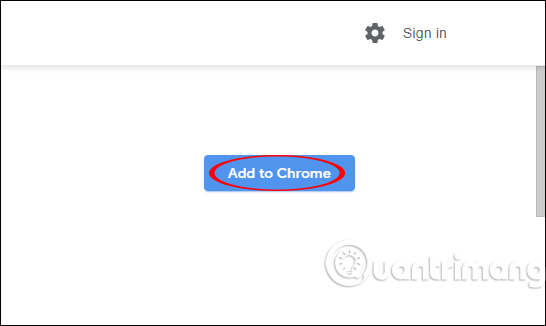
Bước 2:
Tiếp đến chúng ta mở email cá nhân rồi nhấn vào nút Soạn thư như bình thường. Trong giao diện soạn thư bạn sẽ nhìn thấy biểu tượng con voi của tiện ích Vlipsy for Gmail.

Khi chúng ta nhấn vào biểu tượng con voi sẽ hiển thị danh sách các video ngắn mà tiện ích Vlipsy for Gmail hỗ trợ. Các video mới luôn hiển thị ở trên cùng danh sách. Bạn có thể nhập từ khóa chủ đề video muốn tìm.

Bước 3:
Hiển thị giao diện video, bạn nhấn vào Insert into Email để chèn video vào trong nội dung email.
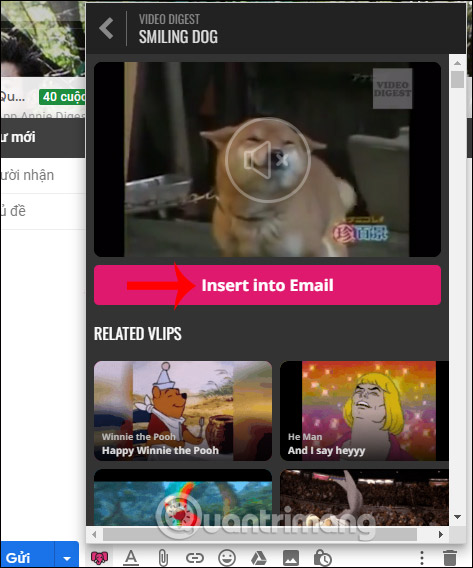
Video khi được chèn vào Gmail sẽ hiển thị dưới dạng ảnh động và không có âm thanh.

Khi người nhận xem email thì họ click vào ảnh động để truy cập vào trang web Vlipsy mới có thể xem và nghe âm thanh video nếu có âm thanh.

Bước 4:
Để tự tạo video của mình người dùng truy cập vào trang chủ Vlipsy rồi nhấn Sign up để tạo tài khoản cá nhân. Người đăng ký cần xác nhận tài khoản qua email. Hoặc chúng ta có thể đăng ký qua tài khoản Facebook.
https://vlipsy.com/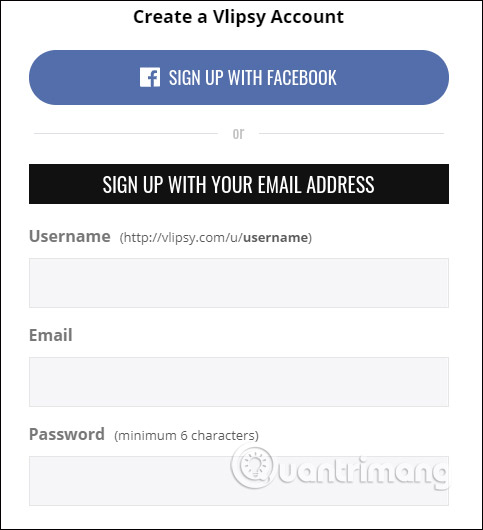
Tại giao diện video chúng ta nhấn chọn vào Create Your Own để tiến hành tạo video cá nhân.

Bước 5:
Tiếp đến bạn nhập URL video YouTube rồi nhấn Process để tiến hành chọn video.
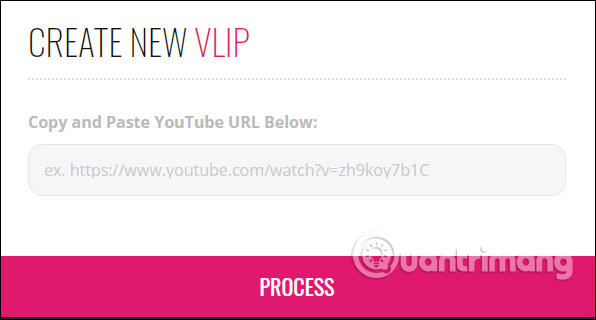
Hiển thị giao diện mới, bạn chọn thời lượng tối đa 30 giây cho video rồi nhấn Clip Video.
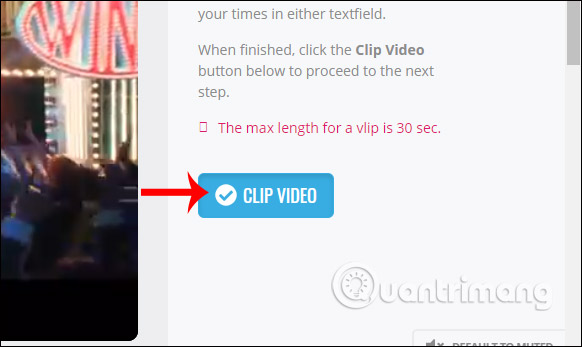
Chúng ta lựa chọn ảnh thu nhỏ cho video thông qua thanh thời gian chọn đoạn bên dưới. Chọn xong nhấn Set Thumbnail như hình.

Cuối cùng người dùng thêm thông tin về video rồi nhấn Save Info & Publish để tiến hành xuất video.

Trong giao diện phát video chúng ta nhấn vào biểu tượng share rồi chọn Download vlip nếu muốn tải video xuống.
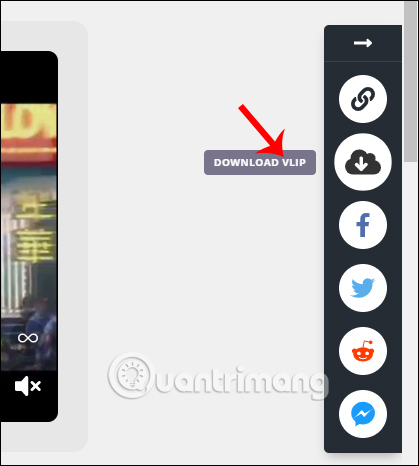
Tiện ích Vlipsy for Gmail tạo thêm tùy chọn nội dung gửi email cho người dùng. Các video hiển thị trong email được mặc định là ảnh động và khi nhấn vào video bạn sẽ được nghe âm thanh đầy đủ.
Chúc các bạn thực hiện thành công!
 Công nghệ
Công nghệ  AI
AI  Windows
Windows  iPhone
iPhone  Android
Android  Học IT
Học IT  Download
Download  Tiện ích
Tiện ích  Khoa học
Khoa học  Game
Game  Làng CN
Làng CN  Ứng dụng
Ứng dụng 


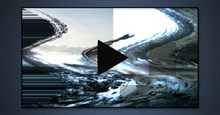















 Linux
Linux  Đồng hồ thông minh
Đồng hồ thông minh  macOS
macOS  Chụp ảnh - Quay phim
Chụp ảnh - Quay phim  Thủ thuật SEO
Thủ thuật SEO  Phần cứng
Phần cứng  Kiến thức cơ bản
Kiến thức cơ bản  Lập trình
Lập trình  Dịch vụ công trực tuyến
Dịch vụ công trực tuyến  Dịch vụ nhà mạng
Dịch vụ nhà mạng  Quiz công nghệ
Quiz công nghệ  Microsoft Word 2016
Microsoft Word 2016  Microsoft Word 2013
Microsoft Word 2013  Microsoft Word 2007
Microsoft Word 2007  Microsoft Excel 2019
Microsoft Excel 2019  Microsoft Excel 2016
Microsoft Excel 2016  Microsoft PowerPoint 2019
Microsoft PowerPoint 2019  Google Sheets
Google Sheets  Học Photoshop
Học Photoshop  Lập trình Scratch
Lập trình Scratch  Bootstrap
Bootstrap  Năng suất
Năng suất  Game - Trò chơi
Game - Trò chơi  Hệ thống
Hệ thống  Thiết kế & Đồ họa
Thiết kế & Đồ họa  Internet
Internet  Bảo mật, Antivirus
Bảo mật, Antivirus  Doanh nghiệp
Doanh nghiệp  Ảnh & Video
Ảnh & Video  Giải trí & Âm nhạc
Giải trí & Âm nhạc  Mạng xã hội
Mạng xã hội  Lập trình
Lập trình  Giáo dục - Học tập
Giáo dục - Học tập  Lối sống
Lối sống  Tài chính & Mua sắm
Tài chính & Mua sắm  AI Trí tuệ nhân tạo
AI Trí tuệ nhân tạo  ChatGPT
ChatGPT  Gemini
Gemini  Điện máy
Điện máy  Tivi
Tivi  Tủ lạnh
Tủ lạnh  Điều hòa
Điều hòa  Máy giặt
Máy giặt  Cuộc sống
Cuộc sống  TOP
TOP  Kỹ năng
Kỹ năng  Món ngon mỗi ngày
Món ngon mỗi ngày  Nuôi dạy con
Nuôi dạy con  Mẹo vặt
Mẹo vặt  Phim ảnh, Truyện
Phim ảnh, Truyện  Làm đẹp
Làm đẹp  DIY - Handmade
DIY - Handmade  Du lịch
Du lịch  Quà tặng
Quà tặng  Giải trí
Giải trí  Là gì?
Là gì?  Nhà đẹp
Nhà đẹp  Giáng sinh - Noel
Giáng sinh - Noel  Hướng dẫn
Hướng dẫn  Ô tô, Xe máy
Ô tô, Xe máy  Tấn công mạng
Tấn công mạng  Chuyện công nghệ
Chuyện công nghệ  Công nghệ mới
Công nghệ mới  Trí tuệ Thiên tài
Trí tuệ Thiên tài